OpenGL入门学习——第一课 编写第一个OpenGL程序
opengl入门教程

opengl入门教程OpenGL入门教程OpenGL是一种跨平台的图形库,可用于创建各种类型的图形和视觉效果。
本教程将带你入门使用OpenGL,并介绍一些基本的概念和技术。
安装OpenGL首先,你需要安装OpenGL的开发环境。
具体安装方法将因操作系统而异,以下是一些常见操作系统的安装指南。
- Windows: 在Windows上,你可以使用MinGW或者MSYS2安装OpenGL。
- macOS: OpenGL在macOS上是默认安装的,你只需要确保你的系统版本满足OpenGL的要求。
- Linux: 在Linux上,你可以使用包管理器安装OpenGL的开发环境,如apt-get (Ubuntu)或yum (Fedora)。
创建一个OpenGL窗口在开始编写OpenGL应用程序之前,你需要创建一个OpenGL 窗口来显示你的图形。
以下是使用GLUT创建一个简单窗口的例子。
```c++#include <GL/glut.h>void display() {glClear(GL_COLOR_BUFFER_BIT);glBegin(GL_TRIANGLES);glVertex2f(-0.5, -0.5);glVertex2f(0.5, -0.5);glVertex2f(0.0, 0.5);glEnd();glFlush();}int main(int argc, char** argv) {glutInit(&argc, argv);glutCreateWindow("OpenGL Window");glutDisplayFunc(display);glutMainLoop();return 0;}```运行上述代码,你将看到一个简单的OpenGL窗口中显示了一个三角形。
绘制基本图形OpenGL提供了一组基本的绘图函数,可用于绘制各种类型的图形。
以下是一些常见的绘图函数:- `glBegin(GL_POINTS)`: 用于绘制点。
创建第一个OpenGL程序

实习一创建第一个OpenGL程序一、实习的目的和意义本实习的目的是为大家提供Windows 操作平台下用OpenGL进行绘图程序的设计和实现的思路,为今后的实习作初步的准备。
二、实习内容要求本次实习中,将实现如下基本的功能:1.知道怎样安装配置库函数;2.了解OpenGL 的工作顺序:就是一个从定义几何要素到把象素段写入帧缓冲区的过程。
3.了解OpenGL 基本结构以及库;4.建立一个完整的简单的OpenGL 程序。
三、实习参考三、实习参考((以VC6.0VC6.0为例为例为例))1.安装配置GLUT 库:OpenGL提供了一系列的辅助函数,用于简化Windows操作系统的窗口操作,使我们能把注意力集中到图形编程上,这次试验的程序就采用这些辅助函数。
下载:“glut.zip ”文件。
将压缩包内的glut.h 拷贝到...\\Microsoft Visual Studio\\VC98\\Include \\GL 目录下(若使用win7和vs2008,则拷贝到C:\Program Files\Microsoft SDKs\Windows\v6.0A \Include\gl);将glut32.lib 拷贝到...\\Microsoft Visual Studio\\VC98\\Lib 目录下(若使用win7和vs2008,则拷贝到…\\Microsoft Visual Studio 9.0\VC\lib );将glut32.dll 拷贝到c:\\windows\\system32目录下(win7和vs2008配置过程相同)。
2.OpenGL 编程的基本流程OpenGL的工作顺序就是一个从定义几何要素到把象素段写入帧缓冲区的过程。
在屏幕上显示图象的主要步骤有以下3步:1).构造几何要素,创建对象的数学描述。
在三维空间上放置对象,选择观察点。
2).计算对象的颜色,这些颜色可能直接定义,或由光照条件及纹理间接给出。
OpenGL完全教程 第一章 初始化OpenGL
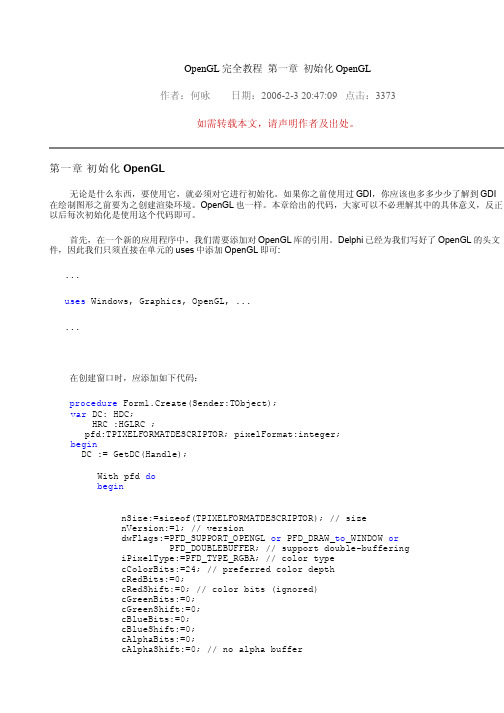
OpenGL完全教程 第一章 初始化OpenGL作者:何咏 日期:2006-2-3 20:47:09 点击:3373如需转载本文,请声明作者及出处。
第一章初始化OpenGL无论是什么东西,要使用它,就必须对它进行初始化。
如果你之前使用过GDI,你应该也多多少少了解到GDI 在绘制图形之前要为之创建渲染环境。
OpenGL也一样。
本章给出的代码,大家可以不必理解其中的具体意义,反正以后每次初始化是使用这个代码即可。
首先,在一个新的应用程序中,我们需要添加对OpenGL库的引用。
Delphi已经为我们写好了OpenGL的头文件,因此我们只须直接在单元的uses中添加OpenGL即可:...uses Windows, Graphics, OpenGL, ......在创建窗口时,应添加如下代码:procedure Form1.Create(Sender:TObject);var DC: HDC;HRC :HGLRC ; pfd:TPIXELFORMATDESCRIPTOR; pixelFormat:integer;beginDC := GetDC(Handle);With pfd dobeginnSize:=sizeof(TPIXELFORMATDESCRIPTOR); // sizenVersion:=1; // versiondwFlags:=PFD_SUPPORT_OPENGL or PFD_DRAW_to_WINDOW orPFD_DOUBLEBUFFER; // support double-bufferingiPixelType:=PFD_TYPE_RGBA; // color typecColorBits:=24; // preferred color depthcRedBits:=0;cRedShift:=0; // color bits (ignored)cGreenBits:=0;cGreenShift:=0;cBlueBits:=0;cBlueShift:=0;cAlphaBits:=0;cAlphaShift:=0; // no alpha buffercAccumBits:=0;cAccumRedBits:=0; // no accumulation buffer,cAccumGreenBits:=0; // accum bits (ignored)cAccumBlueBits:=0;cAccumAlphaBits:=0;cDepthBits:=16; // depth buffercStencilBits:=0; // no stencil buffercAuxBuffers:=0; // no auxiliary buffersiLayerType:=PFD_MAIN_PLANE; // main layerbReserved:=0;dwLayerMask:=0;dwVisibleMask:=0;dwDamageMask:=0;end;pixelFormat := ChoosePixelFormat(DC, @pfd);if (pixelFormat = 0) thenexit;if (SetPixelFormat(DC, pixelFormat, @pfd) <> TRUE) thenexit;hRc := wglCreateContext(DC);wglMakeCurrent(DC,HRC);end;上面的代码是Windows下初始化OpenGL的固定代码。
Qt_OpenGL_教程
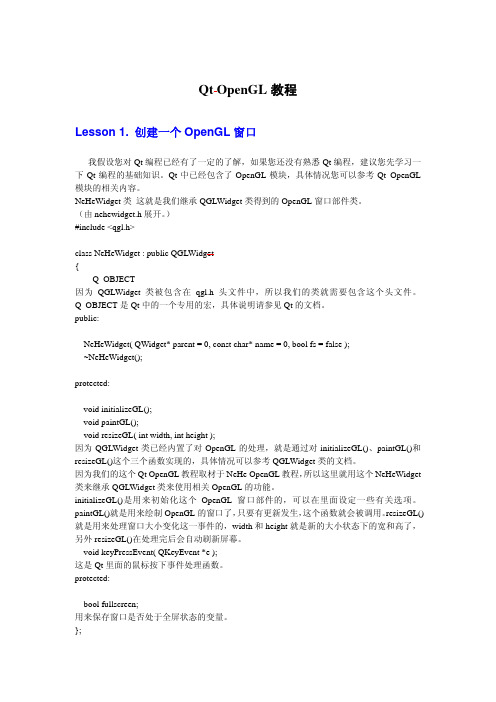
(由 nehewidget.cpp 展开。 ) #include "nehewidget.h" NeHeWidget::NeHeWidget( QWidget* parent, const char* name, bool fs ) : QGLWidget( parent, name ) { fullscreen = fs; 保存窗口是否为全屏的状态。 setGeometry( 0, 0, 640, 480 ); 设置窗口的位置,即左上角为(0,0)点,大小为 640*480。 setCaption( "NeHe's OpenGL Framework" ); 设置窗口的标题为“NeHe's OpenGL Framework” 。 if ( fullscreen ) showFullScreen(); 如果 fullscreen 为真,那么就全屏显示这个窗口。 } 这个是构造函数,parent 就是父窗口部件的指针,name 就是这个窗口部件的名称,fs 就是 窗口是否最大化。 NeHeWidget::~NeHeWidget() { } 这个是析构函数。 void NeHeWidget::initializeGL() { glShadeModel( GL_SMOOTH ); 这一行启用 smooth shading(阴影平滑)。阴影平滑通过多边形精细的混合色彩,并对外部光 进行平滑。我将在另一个教程中更详细的解释阴影平滑。 glClearColor( 0.0, 0.0, 0.0, 0.0 ); 这一行设置清除屏幕时所用的颜色。 如果您对色彩的工作原理不清楚的话, 我快速解释一下。 色彩值的范围从 0.0 到 1.0。0.0 代表最黑的情况,1.0 就是最亮的情况。glClearColor 后的第 一个参数是红色,第二个是绿色,第三个是蓝色。最大值也是 1.0,代表特定颜色分量的最亮 情况。最后一个参数是 Alpha 值。当它用来清除屏幕的时候,我们不用关心第四个数字。现 在让它为 0.0。我会用另一个教程来解释这个参数。 通过混合三种原色(红、绿、蓝) ,您可以得到不同的色彩。希望您在学校里学过这些。因 此 , 当 您 使 用 glClearColor(0.0, 0.0,1.0, 0.0 ) , 您 将 用 亮 蓝 色 来 清 除 屏 幕 。 如 果 您 用 glClearColor(0.5, 0.0, 0.0, 0.0)的话,您将使用中红色来清除屏幕。不是最亮(1.0),也不是最 暗(0.0)。要得到白色背景,您应该将所有的颜色设成最亮(1.0)。要黑色背景的话,您该将所 有的颜色设为最暗(0.0)。 glClearDepth( 1.0 ); 设置深度缓存。 glEnable( GL_DEPTH_TEST ); 启用深度测试。 glDepthFunc( GL_LEQUAL ); 所作深度测试的类型。
OpenGL第一课--中文版

第一课中文版第01课创建一个OpenGL窗口:在这个教程里,我将教你在Windows环境中创建OpenGL程序.它将显示一个空的OpenGL窗口,可以在窗口和全屏模式下切换,按ESC退出.它是我们以后应用程序的框架.理解OpenGL如何工作非常重要,你可以在教程的末尾下载源程序,但我强烈建议你至少读一遍教程,然后再开始编程.欢迎来到我的OpenGL教程。
我是个对OpenGL充满激情的普通男孩!我第一次听说OpenGL是3Dfx 发布V oodoo1 卡的OpenGL硬件加速驱动的时候。
我立刻意识到OpenGL是那种必须学习的东西。
不幸的是当时很难从书本或网络上找到关于OpenGL的讯息。
我花了N 个小时来调试自己书写的代码,甚至在IRC和EMail 上花更多的时间来恳求别人帮忙。
但我发现那些懂得OpenGL 高手们保留了他们的精华,对共享知识也不感兴趣。
实在让人灰心!我创建这个网站的目的是为了帮助那些对OpenGL有兴趣却又需要帮助的人。
在我的每个教程中,我都会尽可能详细的来解释每一行代码的作用。
我会努力让我的代码更简单(您无需学习MFC代码)!就算您是个VC 、OPENGL的绝对新手也应该可以读通代码,并清楚的知道发生了什么。
我的站点只是许多提供OpenGL教程的站点中的一个。
如果您是OpenGL的高级程序员的话,我的站点可能太简单了,但如果您才开始的话,我想这个站点会教会您许多东西!教程的这一节在2000年一月彻底重写了一遍。
将会教您如何设置一个OpenGL窗口。
它可以只是一个窗口或是全屏幕的、可以任意大小、任意色彩深度。
此处的代码很稳定且很强大,您可以在您所有的OpenGL项目中使用。
我所有的教程都将基于此节的代码!所有的错误都有被报告。
所以应该没有内存泄漏,代码也很容易阅读和修改。
感谢Fredric Echols对代码所做的修改!现在就让我们直接从代码开始吧。
第一件事是打开VC然后创建一个新工程。
OpenGL介绍与编程入门

OpenGL编程入门什么是Open GL•是一个功能强大的图形库,用户可以很方便地开发所需要地有多种特殊视觉(如光照,纹理,透明,阴影)的三维图形。
•与软硬件平台无关的三维图形软件包,可运行于多种窗口系统之上•包含图元生成、投影、光照、光栅化等图形显示过程所需的功能OpenGL的组成•OpenGL实用库–实用函数43个–函数以glu开头–例:gluPers pectiv e();–完成更高层的图形处理如曲线曲面的生成、图象操作等•OpenGL辅助库–包括函数31个–函数以aux开头–例:auxInit Window();–主要用于窗口管理–OpenGL(Open Graphic s Library)是图形硬件的一个软件接口,也是该领域的工业标准。
图形程序员利用这些指令可以创建高质量的交互式的三维应用。
OpenGL的前身是SGI(Silicon Graphic s)公司为其图形工作站开发的I RIS GL。
IRIS GL虽然功能强大但是移植性不好,于是SGI公司便在IRIS GL的基础上开发了Open GL。
OpenGL是一个与硬件无关的软件接口。
可以在不同的平台如Wind ows 95、Windows NT、Unix、Linux、MacOS、OS/2之间进行移植。
因此,支持OpenG L 的软件具有很好的移植性,可以获得非常广泛的应用。
OpenGL是网络透明的,具有网络功能。
即便客户机和服务器是不同类型的计算机O penGL程序也可以在网络上运行。
这一点对于制作大型3D图形、动画非常有用。
例如,《玩具总动员》、《泰坦尼克》等电影的电脑特技画面就是通过应用Ope nGL的网络功能,使用120多台图形工作站共同工作来完成的。
OpenGL的发展一直处于一种较为迟缓的态势,每次版本的提高新增的技术很少,大多只是对其中部分做出修改和完善。
OpenGL编程基础(一)
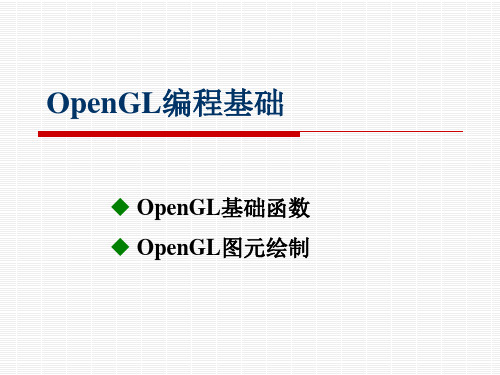
OpenGL编程基础
课外练习——绘制模式应用: 1、观察GL_LINES、GL_LINE_STRIP和 GL_LINE_LOOP三种直线绘制模式的绘制效果。 2、已知三点坐标,观察GL_TRIANGLES;已知5~6个 点坐标时,观察GL_TRIANGLE_STRIP 和GL_TRIANGLE_FAN三角形绘制模式的绘制效果。
OpenGL编程基础
glBegin()函数中参数mode名称及含义表 值 GL_POINTS GL_LINES 单个的点 一对顶点被解释为一条直线 含义
GL_LINE_STRIP
GL_LINE_LOOP GL_TRIANGLES GL_TRIANGLE_STRIP GL_TRIANGLE_FAN GL_QUADS
glClearDepth(1.0); //将深度缓存区的数值全部设为1.0
glClear(GL_COLOR_BUFFER_BIT | GL_DEPTH_BUFFER_BIT);
清空颜色缓冲区和深度缓存区,将颜色缓冲区设置为黑色, 将深度缓存区中所有像素设置为1.0 。
OpenGL编程基础
【注】OpenGL深度缓存的工作原理:将观察对象的深度, 即离观察者(通常为远裁剪面)的距离与窗口中的每一个 像素关联起来。通常先将所有像素的数值设为最大(如果 视景体的深度坐标即Z坐标取值为-1.0~1.0,则1.0为最大值。 深度缓存技术通常用在隐藏面消除、三维混合等方面。
OpenGL编程基础
关于几何图元创建函数的说明: glBegin( ); 句法:void glBegin(mode); 描述:标志着一个顶点数据系列的开始,系列顶点描 述了一个几何图元,参数mode指定了图元的类型,可 以取下页表所列的值。 glEnd( ); 句法:void glEnd(); 描述:标志着一个顶点数据系列的结束。
实验一OpenGL图形编程入门
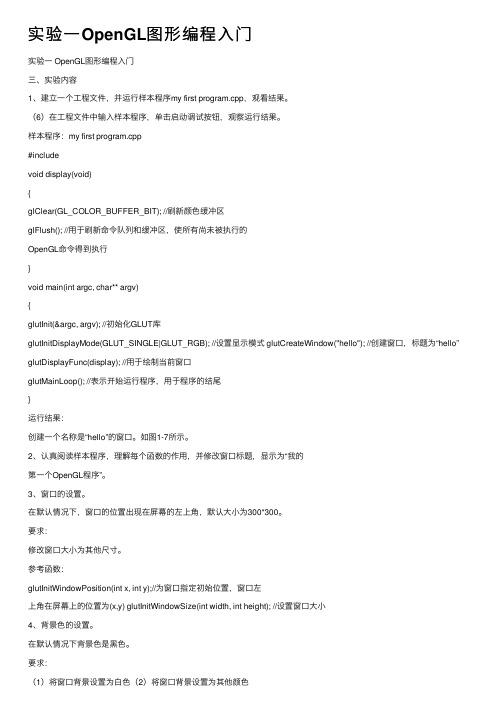
实验⼀OpenGL图形编程⼊门实验⼀ OpenGL图形编程⼊门三、实验内容1、建⽴⼀个⼯程⽂件,并运⾏样本程序my first program.cpp,观看结果。
(6)在⼯程⽂件中输⼊样本程序,单击启动调试按钮,观察运⾏结果。
样本程序:my first program.cpp#includevoid display(void){glClear(GL_COLOR_BUFFER_BIT); //刷新颜⾊缓冲区glFlush(); //⽤于刷新命令队列和缓冲区,使所有尚未被执⾏的OpenGL命令得到执⾏}void main(int argc, char** argv){glutInit(&argc, argv); //初始化GLUT库glutInitDisplayMode(GLUT_SINGLE|GLUT_RGB); //设置显⽰模式 glutCreateWindow("hello"); //创建窗⼝,标题为“hello”glutDisplayFunc(display); //⽤于绘制当前窗⼝glutMainLoop(); //表⽰开始运⾏程序,⽤于程序的结尾}运⾏结果:创建⼀个名称是“hello”的窗⼝。
如图1-7所⽰。
2、认真阅读样本程序,理解每个函数的作⽤,并修改窗⼝标题,显⽰为“我的第⼀个OpenGL程序”。
3、窗⼝的设置。
在默认情况下,窗⼝的位置出现在屏幕的左上⾓,默认⼤⼩为300*300。
要求:修改窗⼝⼤⼩为其他尺⼨。
参考函数:glutInitWindowPosition(int x, int y);//为窗⼝指定初始位置,窗⼝左上⾓在屏幕上的位置为(x,y) glutInitWindowSize(int width, int height); //设置窗⼝⼤⼩4、背景⾊的设置。
在默认情况下背景⾊是⿊⾊。
要求:(1)将窗⼝背景设置为⽩⾊(2)将窗⼝背景设置为其他颜⾊参考函数:glClearColor(r,g,b,alpha);//设置背景颜⾊,此函数放在display()中,并且放在glClear(GL_COLOR_BUFFER_BIT);语句的前⾯。
OpenGL入门教程(精)
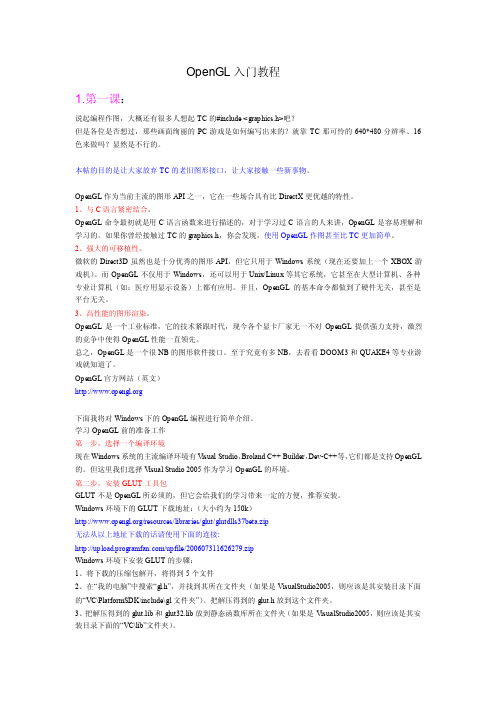
4、把解压得到的 glut.dll 和 glut32.dll 放到操作系统目录下面的 system32 文件夹内。(典型的位置为: C:\Windows\Sy st em32) 第三步,建立一个 OpenGL 工程 这里以 VisualStudio2005 为例。 选择 File->New->Project,然后选择 Win32 Console Application,选择一个名字,然后按 OK。 在谈出的对话框左边点 Application Settings,找到 Empty project 并勾上,选择 Finish。 然后向该工程添加一个代码文件,取名为“OpenGL.c”,注意用.c 来作为文件结尾。 搞定了,就跟平时的工程没什么两样的。 第一个 OpenGL 程序
在 glutDisplayFunc 函数中,我们设置了“当需要画图时,请调用 myDisplay 函数”。于是 myDisplay 函数就 用来画图。观察 myDisplay 中的三个函数调用,发现它们都以 gl 开头。这种以 gl 开头的函数都是 OpenGL 的标准函数,下面对用到的函数进行介绍。 1、glClear,清除。GL_COLOR_BUFFER_BIT 表示清除颜色,glClear 函数还可以清除其它的东西,但这里 不作介绍。 2、glR ect f,画一个矩形。四个参数分别表示了位于对角线上的两个点的横、纵坐标。 3、glFlush,保证前面的 OpenGL 命令立即执行(而不是让它们在缓冲区中等待)。其作用跟 fflush(stdout) 类似。
OpenGL 入门教程
1.第一课:
说起编程作图,大概还有很多人想起 TC 的#include < graphics.h>吧? 但是各位是否想过,那些画面绚丽的 PC 游戏是如何编写出来的?就靠 TC 那可怜的 640*480 分辨率、16 色来做吗?显然是不行的。
Qt OpenGL 教程
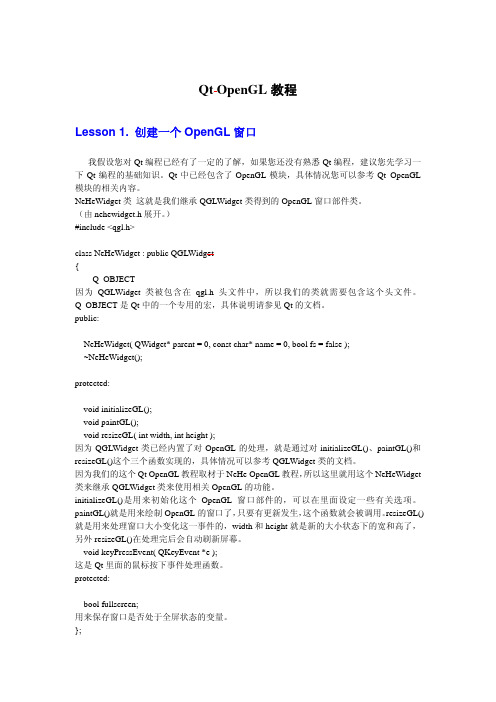
上面几行为透视图设置屏幕。 意味着越远的东西看起来越小。 这么做创建了一个现实外观的 场景。此处透视按照基于窗口宽度和高度的 45 度视角来计算。0.1,100.0 是我们在场景中 所能绘制深度的起点和终点。 glMatrixMode(GL_PROJECTION) 指明接下来的两行代码将影响 projectionmatrix (投影矩 阵) 。投影矩阵负责为我们的场景增加透视。glLoadIdentity()近似于重置。它将所选的矩阵 状态恢复成其原始状态。调用 glLoadIdentity()之后我们为场景设置透视图。 glMatrixMode(GL_MODELVIEW)指明任何新的变换将会影响 modelviewmatrix (模型观察矩 阵) 。模型观察矩阵中存放了我们的物体讯息。最后我们重置模型观察矩阵。如果您还不能 理解这些术语的含义,请别着急。在以后的教程里,我会向大家解释。只要知道如果您想获 得一个精彩的透视场景的话,必须这么做。 这个函数的作用是重新设置 OpenGL 场景的大小, 而不管窗口的大小是否已经改变 (假定您 没有使用全屏模式) 。甚至您无法改变窗口的大小时(例如您在全屏模式下) ,它至少仍将运 行一次——在程序开始时设置我们的透视图。OpenGL 场景的尺寸将被设置成它显示时所在 窗ssEvent( QKeyEvent *e ) { switch ( e->key() ) { case Qt::Key_F2: fullscreen = !fullscreen; if ( fullscreen ) { showFullScreen(); } else { showNormal(); setGeometry( 0, 0, 640, 480 ); } updateGL(); break; 如果按下了 F2 键,那么屏幕是否全屏的状态就切换一次。然后再根据需要,显示所要的全 屏窗口或者普通窗口。 case Qt::Key_Escape: close(); } 如果按下了 Escape 键,程序退出。 } main.cpp (由 main.cpp 展开。 ) #include <qapplication.h> #include <qmessagebox.h> Qt 的应用程序都是一个 QApplication 类,所以 qapplication.h 必须要包含。因为我们在进入 OpenGL 窗口之前让用户选择是否使用全屏窗口,所以使用了 QMessageBox 类,所以 qmessagebox.h 也要包含。
现代 OpenGL 教程 01 - 入门指南说明书
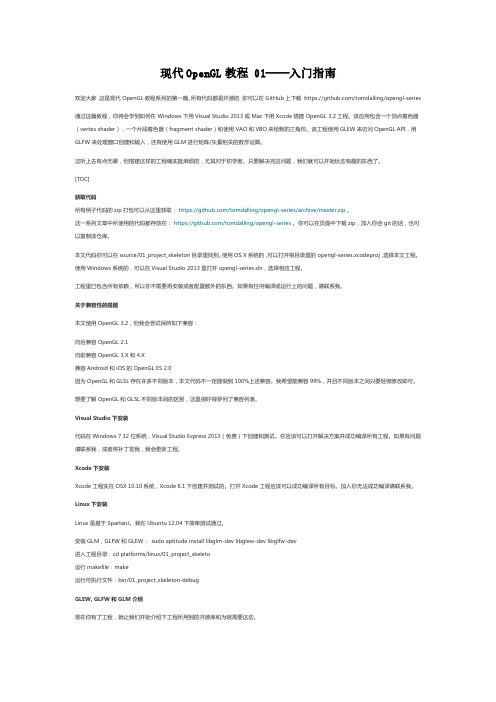
现代OpenGL教程 01——入门指南欢迎大家,这是现代OpenGL教程系列的第一篇。
所有代码都是开源的,你可以在GitHub上下载:https:///tomdalling/opengl-series 通过这篇教程,你将会学到如何在Windows下用Visual Studio 2013或Mac下用Xcode搭建OpenGL 3.2工程。
该应用包含一个顶点着色器(vertex shader),一个片段着色器(fragment shader)和使用VAO和VBO来绘制的三角形。
该工程使用GLEW来访问OpenGL API,用GLFW来处理窗口创建和输入,还有使用GLM进行矩阵/矢量相关的数学运算。
这听上去有点无聊,但搭建这样的工程确实挺麻烦的,尤其对于初学者。
只要解决完这问题,我们就可以开始玩些有趣的东西了。
[TOC]获取代码所有例子代码的zip打包可以从这里获取:https:///tomdalling/opengl-series/archive/master.zip。
这一系列文章中所使用的代码都存放在:https:///tomdalling/opengl-series。
你可以在页面中下载zip,加入你会git的话,也可以复制该仓库。
本文代码你可以在source/01_project_skeleton目录里找到。
使用OS X系统的,可以打开根目录里的opengl-series.xcodeproj,选择本文工程。
使用Windows系统的,可以在Visual Studio 2013里打开opengl-series.sln,选择相应工程。
工程里已包含所有依赖,所以你不需要再安装或者配置额外的东西。
如果有任何编译或运行上的问题,请联系我。
关于兼容性的提醒本文使用OpenGL 3.2,但我会尝试保持如下兼容:向后兼容OpenGL 2.1向前兼容OpenGL 3.X和4.X兼容Android和iOS的OpenGL ES 2.0因为OpenGL和GLSL存在许多不同版本,本文代码不一定能做到100%上述兼容。
第一讲 第一个opengl程序
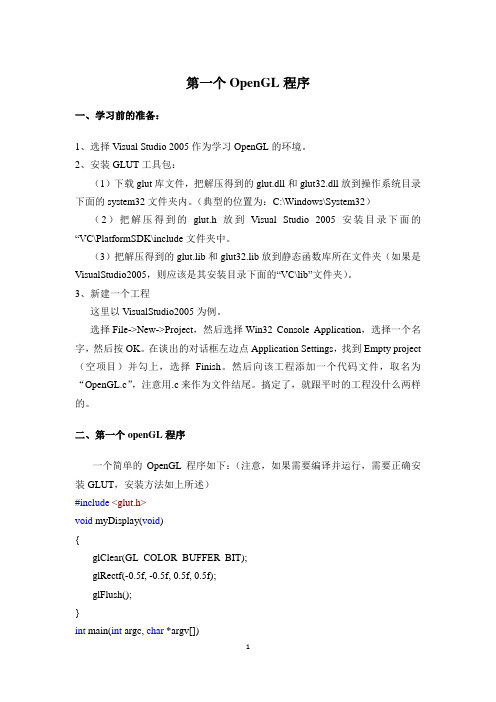
第一个OpenGL程序一、学习前的准备:1、选择Visual Studio 2005作为学习OpenGL的环境。
2、安装GLUT工具包:(1)下载glut库文件,把解压得到的glut.dll和glut32.dll放到操作系统目录下面的system32文件夹内。
(典型的位置为:C:\Windows\System32)(2)把解压得到的glut.h放到Visual Studio 2005安装目录下面的“VC\PlatformSDK\include文件夹中。
(3)把解压得到的glut.lib和glut32.lib放到静态函数库所在文件夹(如果是VisualStudio2005,则应该是其安装目录下面的“VC\lib”文件夹)。
3、新建一个工程这里以VisualStudio2005为例。
选择File->New->Project,然后选择Win32 Console Application,选择一个名字,然后按OK。
在谈出的对话框左边点Application Settings,找到Empty project (空项目)并勾上,选择Finish。
然后向该工程添加一个代码文件,取名为“OpenGL.c”,注意用.c来作为文件结尾。
搞定了,就跟平时的工程没什么两样的。
二、第一个openGL程序一个简单的OpenGL程序如下:(注意,如果需要编译并运行,需要正确安装GLUT,安装方法如上所述)#include<glut.h>void myDisplay(void){glClear(GL_COLOR_BUFFER_BIT);glRectf(-0.5f, -0.5f, 0.5f, 0.5f);glFlush();}int main(int argc, char *argv[]){glutInit(&argc, argv);glutInitDisplayMode(GLUT_RGB | GLUT_SINGLE);glutInitWindowPosition(100, 100);glutInitWindowSize(400, 400);glutCreateWindow("第一个OpenGL程序");glutDisplayFunc(&myDisplay);glutMainLoop();return 0;}该程序的作用是在一个黑色的窗口中央画一个白色的矩形。
实验1 OpenGL图形编程入门
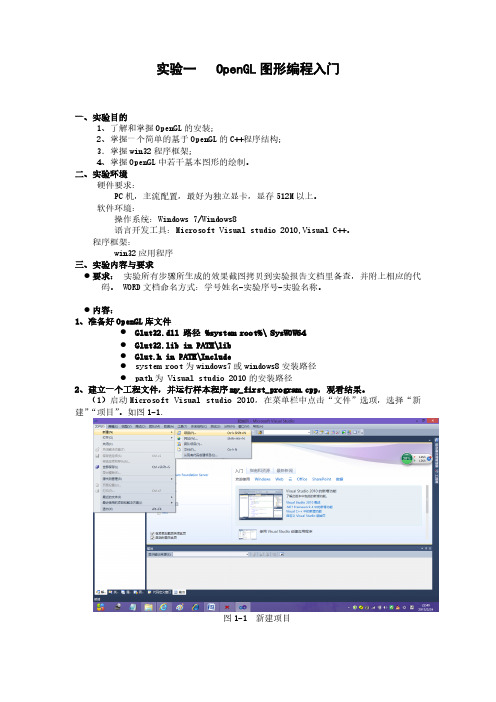
glClearColor(0.0f, 0.0f, 0.0f, 1.0f); //设置清屏颜色 glClear(GL_COLOR_BUFFER_BIT); //刷新颜色缓冲区;
glFlush(); 行; }
//用于刷新命令队列和缓冲区,使所有尚未被执行的OpenGL命令得到执
int APIENTRY _tWinMain(HINSTANCE hInstance,
glutInit(&argc, argv); //初始化GLUT库; glutInitDisplayMode(GLUT_SINGLE | GLUT_RGB); //设置显示模式;(缓冲,颜色 类型) glutInitWindowSize(500, 500); //绘图窗口大小 glutInitWindowPosition(1024 / 2 - 250, 768 / 2 - 250); //窗口左上角在屏幕的 位置 glutCreateWindow("hello"); //创建窗口,标题为“hello”; glutDisplayFunc(display); //用于绘制当前窗口; glutMainLoop(); //表示开始运行程序,用于程序的结尾;
实验一 OpenGL 图形编程入门
OpenGL入门教程资料
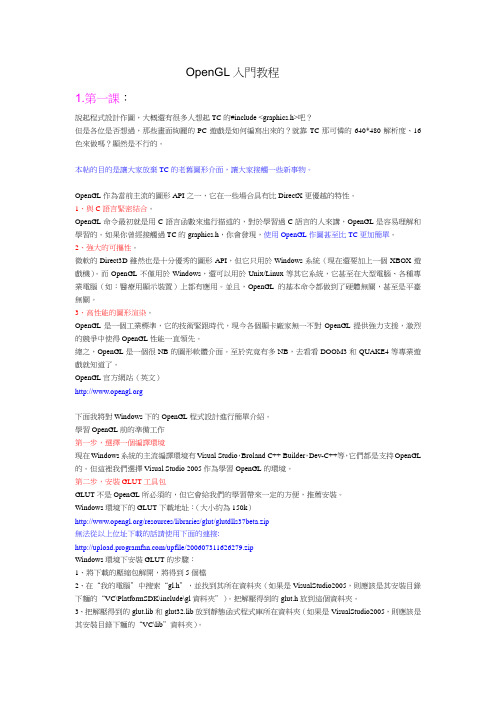
OpenGL入門教程1.第一課:說起程式設計作圖,大概還有很多人想起TC的#include <graphics.h>吧?但是各位是否想過,那些畫面絢麗的PC遊戲是如何編寫出來的?就靠TC那可憐的640*480解析度、16色來做嗎?顯然是不行的。
本帖的目的是讓大家放棄TC的老舊圖形介面,讓大家接觸一些新事物。
OpenGL作為當前主流的圖形API之一,它在一些場合具有比DirectX更優越的特性。
1、與C語言緊密結合。
OpenGL命令最初就是用C語言函數來進行描述的,對於學習過C語言的人來講,OpenGL是容易理解和學習的。
如果你曾經接觸過TC的graphics.h,你會發現,使用OpenGL作圖甚至比TC更加簡單。
2、強大的可攜性。
微軟的Direct3D雖然也是十分優秀的圖形API,但它只用於Windows系統(現在還要加上一個XBOX遊戲機)。
而OpenGL不僅用於Windows,還可以用於Unix/Linux等其它系統,它甚至在大型電腦、各種專業電腦(如:醫療用顯示裝置)上都有應用。
並且,OpenGL的基本命令都做到了硬體無關,甚至是平臺無關。
3、高性能的圖形渲染。
OpenGL是一個工業標準,它的技術緊跟時代,現今各個顯卡廠家無一不對OpenGL提供強力支援,激烈的競爭中使得OpenGL性能一直領先。
總之,OpenGL是一個很NB的圖形軟體介面。
至於究竟有多NB,去看看DOOM3和QUAKE4等專業遊戲就知道了。
OpenGL官方網站(英文)下面我將對Windows下的OpenGL程式設計進行簡單介紹。
學習OpenGL前的準備工作第一步,選擇一個編譯環境現在Windows系統的主流編譯環境有Visual Studio,Broland C++ Builder,Dev-C++等,它們都是支持OpenGL 的。
但這裡我們選擇Visual Studio 2005作為學習OpenGL的環境。
第二步,安裝GLUT工具包GLUT不是OpenGL所必須的,但它會給我們的學習帶來一定的方便,推薦安裝。
c语言opengl代码
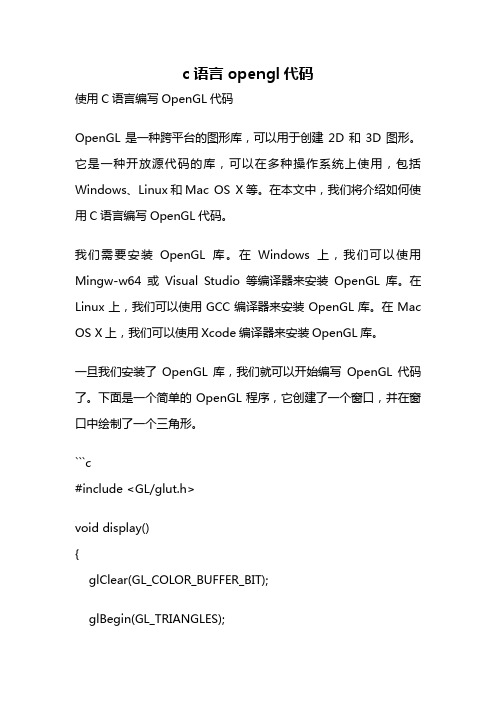
c语言opengl代码使用C语言编写OpenGL代码OpenGL是一种跨平台的图形库,可以用于创建2D和3D图形。
它是一种开放源代码的库,可以在多种操作系统上使用,包括Windows、Linux和Mac OS X等。
在本文中,我们将介绍如何使用C语言编写OpenGL代码。
我们需要安装OpenGL库。
在Windows上,我们可以使用Mingw-w64或Visual Studio等编译器来安装OpenGL库。
在Linux上,我们可以使用GCC编译器来安装OpenGL库。
在Mac OS X上,我们可以使用Xcode编译器来安装OpenGL库。
一旦我们安装了OpenGL库,我们就可以开始编写OpenGL代码了。
下面是一个简单的OpenGL程序,它创建了一个窗口,并在窗口中绘制了一个三角形。
```c#include <GL/glut.h>void display(){glClear(GL_COLOR_BUFFER_BIT);glBegin(GL_TRIANGLES);glColor3f(1.0, 0.0, 0.0);glVertex2f(-0.5, -0.5);glColor3f(0.0, 1.0, 0.0);glVertex2f(0.5, -0.5);glColor3f(0.0, 0.0, 1.0);glVertex2f(0.0, 0.5);glEnd();glFlush();}int main(int argc, char** argv){glutInit(&argc, argv);glutInitDisplayMode(GLUT_SINGLE | GLUT_RGB); glutInitWindowSize(500, 500);glutCreateWindow("OpenGL Window");glutDisplayFunc(display);glutMainLoop();return 0;}```在这个程序中,我们使用了GLUT库来创建窗口和处理事件。
OpenGL教程(1)——准备
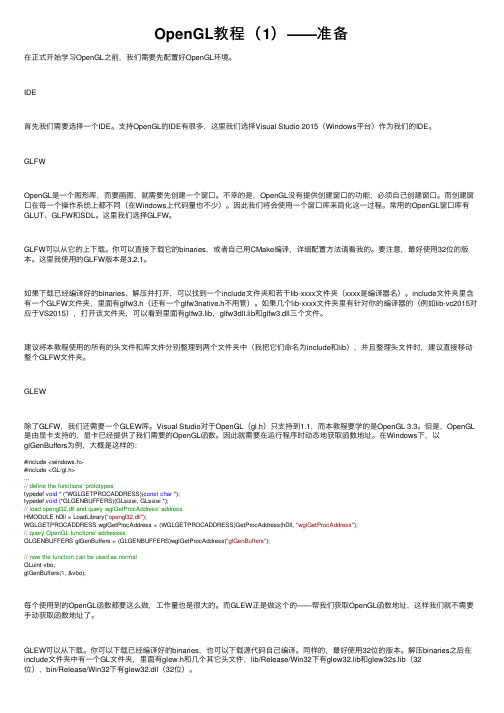
OpenGL教程(1)——准备在正式开始学习OpenGL之前,我们需要先配置好OpenGL环境。
IDE⾸先我们需要选择⼀个IDE。
⽀持OpenGL的IDE有很多,这⾥我们选择Visual Studio 2015(Windows平台)作为我们的IDE。
GLFWOpenGL是⼀个图形库,⽽要画图,就需要先创建⼀个窗⼝。
不幸的是,OpenGL没有提供创建窗⼝的功能,必须⾃⼰创建窗⼝。
⽽创建窗⼝在每⼀个操作系统上都不同(在Windows上代码量也不少)。
因此我们将会使⽤⼀个窗⼝库来简化这⼀过程。
常⽤的OpenGL窗⼝库有GLUT、GLFW和SDL。
这⾥我们选择GLFW。
GLFW可以从它的上下载。
你可以直接下载它的binaries,或者⾃⼰⽤CMake编译,详细配置⽅法请看我的。
要注意,最好使⽤32位的版本。
这⾥我使⽤的GLFW版本是3.2.1。
如果下载已经编译好的binaries,解压并打开,可以找到⼀个include⽂件夹和若⼲lib-xxxx⽂件夹(xxxx是编译器名)。
include⽂件夹⾥含有⼀个GLFW⽂件夹,⾥⾯有glfw3.h(还有⼀个glfw3native.h不⽤管)。
如果⼏个lib-xxxx⽂件夹⾥有针对你的编译器的(例如lib-vc2015对应于VS2015),打开该⽂件夹,可以看到⾥⾯有glfw3.lib,glfw3dll.lib和glfw3.dll三个⽂件。
建议将本教程使⽤的所有的头⽂件和库⽂件分别整理到两个⽂件夹中(我把它们命名为include和lib),并且整理头⽂件时,建议直接移动整个GLFW⽂件夹。
GLEW除了GLFW,我们还需要⼀个GLEW库。
Visual Studio对于OpenGL(gl.h)只⽀持到1.1,⽽本教程要学的是OpenGL 3.3。
但是,OpenGL 是由显卡⽀持的,显卡已经提供了我们需要的OpenGL函数。
因此就需要在运⾏程序时动态地获取函数地址。
在Windows下,以glGenBuffers为例,⼤概是这样的:#include <windows.h>#include <GL/gl.h>...// define the functions' prototypestypedef void * (*WGLGETPROCADDRESS)(const char *);typedef void (*GLGENBUFFERS)(GLsizei, GLsizei *);// load opengl32.dll and query wglGetProcAddress' addressHMODULE hDll = LoadLibrary("opengl32.dll");WGLGETPROCADDRESS wglGetProcAddress = (WGLGETPROCADDRESS)GetProcAddress(hDll, "wglGetProcAddress");// query OpenGL functions' addressesGLGENBUFFERS glGenBuffers = (GLGENBUFFERS)wglGetProcAddress("glGenBuffers");// now the function can be used as normalGLuint vbo;glGenBuffers(1, &vbo);每个使⽤到的OpenGL函数都要这么做,⼯作量也是很⼤的。
学习OpenGL图形编程的基础知识
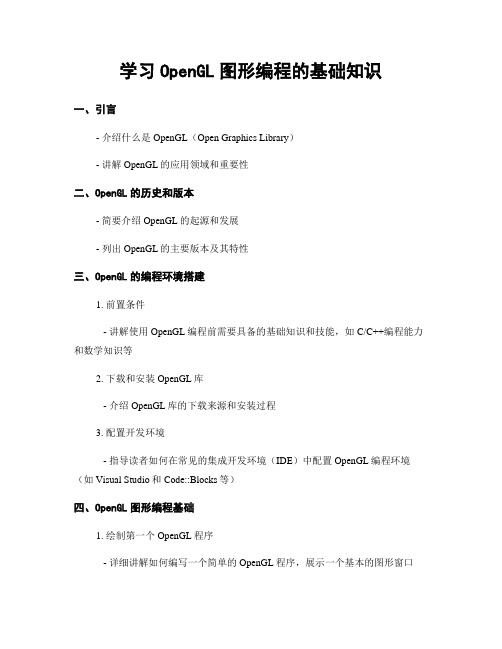
学习OpenGL图形编程的基础知识一、引言- 介绍什么是OpenGL(Open Graphics Library)- 讲解OpenGL的应用领域和重要性二、OpenGL的历史和版本- 简要介绍OpenGL的起源和发展- 列出OpenGL的主要版本及其特性三、OpenGL的编程环境搭建1. 前置条件- 讲解使用OpenGL编程前需要具备的基础知识和技能,如C/C++编程能力和数学知识等2. 下载和安装OpenGL库- 介绍OpenGL库的下载来源和安装过程3. 配置开发环境- 指导读者如何在常见的集成开发环境(IDE)中配置OpenGL编程环境(如Visual Studio和Code::Blocks等)四、OpenGL图形编程基础1. 绘制第一个OpenGL程序- 详细讲解如何编写一个简单的OpenGL程序,展示一个基本的图形窗口2. OpenGL的基本坐标系统- 解释OpenGL的坐标系统和坐标系的概念,包括二维和三维坐标系3. 绘制基本图形- 介绍如何使用OpenGL绘制基本的图形,如点、线段、多边形和圆等4. 颜色和材质- 讲解如何在OpenGL中设置和应用颜色和材质属性5. 2D和3D变换- 介绍OpenGL中的平移、旋转和缩放等变换操作,展示如何在二维和三维空间中操作图形6. 投影和观察- 解释OpenGL中的投影和观察矩阵的作用,以及如何设置和应用这些矩阵五、OpenGL高级图形编程1. 纹理映射- 介绍如何在OpenGL中应用纹理映射,实现贴图效果2. 光照和阴影效果- 讲解光照和阴影的基本原理,以及如何在OpenGL中实现这些效果3. 透视和视角- 详细介绍如何在OpenGL中实现透视和视角效果,使图形呈现更加真实和立体的感觉4. 动画和交互- 提供一些OpenGL中实现动画和交互的技巧和方法,如平滑移动和用户输入处理等六、OpenGL的发展趋势和应用场景- 概述OpenGL近年来的发展趋势,如OpenGL ES、WebGL等- 介绍OpenGL在游戏开发、虚拟现实、计算机辅助设计等领域的应用场景七、总结- 简要总结OpenGL图形编程的基础知识和技巧- 强调学习OpenGL的重要性和应用前景以上是一份关于学习OpenGL图形编程基础知识的详细范文,按照分点列出的方式给出了每个主要内容的概述和讲解。
OpenGL_构建GLFW与第一个程序

OpenGL_构建GLFW与第⼀个程序参考教程:这个教程已经给出了很详细的资料,当然我这⾥是对细节的展⽰(在Windows上)。
⾸先,你需要准备资料:打开GLAD的在线服务,将语⾔(Language)设置为C/C++,在API选项中,选择3.3以上的OpenGL(gl)版本(我们的教程中将使⽤3.3版本,但更新的版本也能正常⼯作)。
之后将模式(Profile)设置为Core,并且保证⽣成加载器(Generate a loader)的选项是选中的。
现在可以先(暂时)忽略拓展(Extensions)中的内容。
都选择完之后,点击⽣成(Generate)按钮来⽣成库⽂件。
GLAD现在应该提供给你了⼀个zip压缩⽂件,包含两个头⽂件⽬录,和⼀个glad.c⽂件。
1.构建GLFW打开CMake,这⾥使⽤GUI的启动程序。
点击Browse Source... 选中GLFW解压出来的⽂件夹点击Browse Build... 选中GLFW下的Build⽂件夹(没有就⾃⼰去新建⼀个,或者不叫这名字也没关系,这不重要)点击 Configure 按钮,选中合适你的IDE环境,然后就按默认的选项就好,按Finish就好了。
【这⾥下⾯还有⼀个Optional platform for generator. | 我不知道是什么⿁,但是我选择了64| 当然你可以使⽤默认的32】再点击 Generate 按钮就会⽣成⽂件了,最后输出的⼯程是在Build的⽂件夹⾥。
打开Build⽂件夹,再打开GLFW⼯程⽂件,⽣成编译它即可。
打开输出⽬录,就是箭头所指的这个东西。
接下来,我们要先新建⼀个C++项⽬,并在该项⽬的⽂件夹下新建两个⽂件夹,⼀个include,⼀个libs.把GLFW和GLAD的include下的⽂件夹复制到我们新建的include把我们刚才的⽣成的glfw3.lib搬到libs⽂件夹。
把GLAD的include/src下的*.c⽂件复制到⼯程⽂件夹,添加到⼯程⾥。
OpenGL第一课--中文版

OpenGL第一课--中文版第一课中文版第01课创建一个OpenGL窗口:在这个教程里,我将教你在Windows环境中创建OpenGL程序.它将显示一个空的OpenGL窗口,可以在窗口和全屏模式下切换,按ESC退出.它是我们以后应用程序的框架.理解OpenGL如何工作非常重要,你可以在教程的末尾下载源程序,但我强烈建议你至少读一遍教程,然后再开始编程.欢迎来到我的OpenGL教程。
我是个对OpenGL充满激情的普通男孩!我第一次听说OpenGL是3Dfx 发布Voodoo1 卡的OpenGL硬件加速驱动的时候。
我立刻意识到OpenGL是那种必须学习的东西。
不幸的是当时很难从书本或网络上找到关于OpenGL的讯息。
我花了N 个小时来调试自己书写的代码,甚至在IRC和EMail 上花更多的时间来恳求别人帮忙。
但我发现那些懂得OpenGL 高手们保留了他们的精华,对共享知识也不感兴趣。
实在让人灰心!我创建这个网站的目的是为了帮助那些对OpenGL有兴趣却又需要帮助的人。
在我的每个教程中,我都会尽可能详细的来解释每一行代码的作用。
我会努力让我的代码更简单(您无需学习MFC代码)!就算您是个VC 、OPENGL 的绝对新手也应该可以读通代码,并清楚的知道发生了什么。
我的站点只是许多提供OpenGL 教程的站点中的一个。
如果您是OpenGL的高级程序员的话,我的站点可能太简单了,但如果您才开始的话,我想这个站点会教会您许多东西!教程的这一节在2000年一月彻底重写了一遍。
将会教您如何设置一个OpenGL窗口。
它可以只是一个窗口或是全屏幕的、可以任意大小、任意色彩深度。
此处的代码很稳定且很强大,您可以在您所有的OpenGL项目中使用。
我所有的教程都将基于此节的代码!所有的错误都有被报告。
所以应该没有内存泄漏,代码也很容易阅读和修改。
感谢Fredric Echols对代码所做的修改!现在就让我们直接从代码开始吧。
一步步学OpenGL(一)
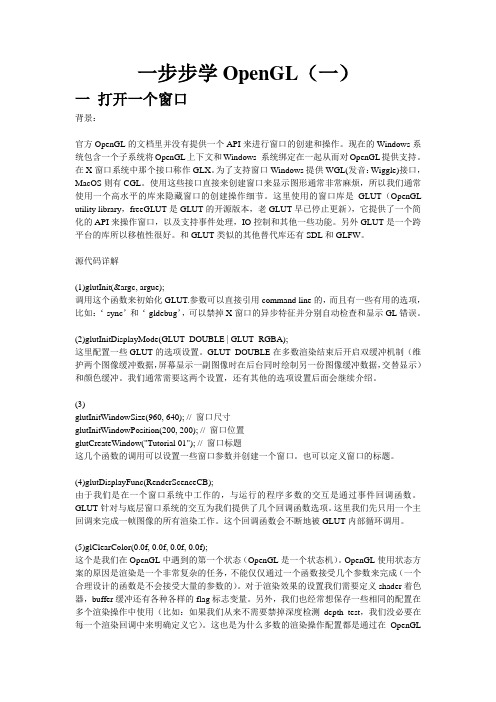
一步步学OpenGL(一)一打开一个窗口背景:官方OpenGL的文档里并没有提供一个API来进行窗口的创建和操作。
现在的Windows系统包含一个子系统将OpenGL上下文和Windows 系统绑定在一起从而对OpenGL提供支持。
在X窗口系统中那个接口称作GLX。
为了支持窗口Windows提供WGL(发音:Wiggle)接口,MacOS则有CGL。
使用这些接口直接来创建窗口来显示图形通常非常麻烦,所以我们通常使用一个高水平的库来隐藏窗口的创建操作细节。
这里使用的窗口库是GLUT(OpenGL utility library,freeGLUT是GLUT的开源版本,老GLUT早已停止更新),它提供了一个简化的API来操作窗口,以及支持事件处理,IO控制和其他一些功能。
另外GLUT是一个跨平台的库所以移植性很好。
和GLUT类似的其他替代库还有SDL和GLFW。
源代码详解(1)glutInit(&argc, argue);调用这个函数来初始化GLUT.参数可以直接引用command line的,而且有一些有用的选项,比如:‘-sync’和‘-gldebug’,可以禁掉X窗口的异步特征并分别自动检查和显示GL错误。
(2)glutInitDisplayMode(GLUT_DOUBLE | GLUT_RGBA);这里配置一些GLUT的选项设置。
GLUT_DOUBLE在多数渲染结束后开启双缓冲机制(维护两个图像缓冲数据,屏幕显示一副图像时在后台同时绘制另一份图像缓冲数据,交替显示)和颜色缓冲。
我们通常需要这两个设置,还有其他的选项设置后面会继续介绍。
(3)glutInitWindowSize(960, 640); // 窗口尺寸glutInitWindowPosition(200, 200); // 窗口位置glutCreateWindow("Tutorial 01"); // 窗口标题这几个函数的调用可以设置一些窗口参数并创建一个窗口。
- 1、下载文档前请自行甄别文档内容的完整性,平台不提供额外的编辑、内容补充、找答案等附加服务。
- 2、"仅部分预览"的文档,不可在线预览部分如存在完整性等问题,可反馈申请退款(可完整预览的文档不适用该条件!)。
- 3、如文档侵犯您的权益,请联系客服反馈,我们会尽快为您处理(人工客服工作时间:9:00-18:30)。
OpenGL入门学习——第一课编写第一个OpenGL程序OpenGL作为当前主流的图形API之一,它在一些场合具有比DirectX更优越的特性。
1、与C语言紧密结合。
OpenGL命令最初就是用C语言函数来进行描述的,对于学习过C语言的人来讲,OpenGL 是容易理解和学习的。
如果你曾经接触过TC的graphics.h,你会发现,使用OpenGL作图甚至比TC更加简单。
2、强大的可移植性。
微软的Direct3D虽然也是十分优秀的图形API,但它只用于Windows系统(现在还要加上一个XBOX游戏机)。
而OpenGL不仅用于Windows,还可以用于Unix/Linux等其它系统,它甚至在大型计算机、各种专业计算机(如:医疗用显示设备)上都有应用。
并且,OpenGL的基本命令都做到了硬件无关,甚至是平台无关。
3、高性能的图形渲染。
OpenGL是一个工业标准,它的技术紧跟时代,现今各个显卡厂家无一不对OpenGL提供强力支持,激烈的竞争中使得OpenGL性能一直领先。
总之,OpenGL是一个很NB的图形软件接口。
至于究竟有多NB,去看看DOOM3和QUAKE4等专业游戏就知道了。
OpenGL官方网站(英文)下面我将对Windows下的OpenGL编程进行简单介绍。
学习OpenGL前的准备工作第一步,选择一个编译环境现在Windows系统的主流编译环境有Visual Studio,Broland C++ Builder,Dev-C++等,它们都是支持OpenGL的。
但这里我们选择Visual Studio 2005作为学习OpenGL的环境。
第二步,安装GLUT工具包GLUT不是OpenGL所必须的,但它会给我们的学习带来一定的方便,推荐安装。
Windows环境下的GLUT下载地址:(大小约为150k)/resources/libraries/glut/glutdlls37beta.zip无法从以上地址下载的话请使用下面的连接:/upfile/200607311626279.zipWindows环境下安装GLUT的步骤:1、将下载的压缩包解开,将得到5个文件2、在“我的电脑”中搜索“gl.h”,并找到其所在文件夹(如果是VisualStudio2005,则应该是其安装目录下面的“VC\PlatformSDK\include\gl文件夹”)。
把解压得到的glut.h放到这个文件夹。
3、把解压得到的glut.lib和glut32.lib放到静态函数库所在文件夹(如果是VisualStudio2005,则应该是其安装目录下面的“VC\lib”文件夹)。
4、把解压得到的glut.dll和glut32.dll放到操作系统目录下面的system32文件夹内。
(典型的位置为:C:\Windows\System32)第三步,建立一个OpenGL工程这里以VisualStudio2005为例。
选择File->New->Project,然后选择Win32 Console Application,选择一个名字,然后按OK。
在谈出的对话框左边点Application Settings,找到Empty project并勾上,选择Finish。
然后向该工程添加一个代码文件,取名为“OpenGL.c”,注意用.c来作为文件结尾。
搞定了,就跟平时的工程没什么两样的。
第一个OpenGL程序一个简单的OpenGL程序如下:(注意,如果需要编译并运行,需要正确安装GLUT,安装方法如上所述)#include <GL/glut.h>void myDisplay(void){glClear(GL_COLOR_BUFFER_BIT);glRectf(-0.5f, -0.5f, 0.5f, 0.5f);glFlush();}int main(int argc, char *argv[]){glutInit(&argc, argv);glutInitDisplayMode(GLUT_RGB | GLUT_SINGLE);glutInitWindowPosition(100, 100);glutInitWindowSize(400, 400);glutCreateWindow("第一个OpenGL程序");glutDisplayFunc(&myDisplay);glutMainLoop();return 0;}该程序的作用是在一个黑色的窗口中央画一个白色的矩形。
下面对各行语句进行说明。
怎么样?代码还不算长吧?首先,需要包含头文件#include <GL/glut.h>,这是GLUT的头文件。
本来OpenGL程序一般还要包含<GL/gl.h>和<GL/glu.h>,但GLUT的头文件中已经自动将这两个文件包含了,不必再次包含。
然后看main函数。
int main(int argc, char *argv[]),这个是带命令行参数的main函数,各位应该见过吧?没见过的同志们请多翻翻书,等弄明白了再往下看。
注意main函数中的各语句,除了最后的return之外,其余全部以glut开头。
这种以glut开头的函数都是GLUT工具包所提供的函数,下面对用到的几个函数进行介绍。
1、glutInit,对GLUT进行初始化,这个函数必须在其它的GLUT使用之前调用一次。
其格式比较死板,一般照抄这句glutInit(&argc, argv)就可以了。
2、glutInitDisplayMode,设置显示方式,其中GLUT_RGB表示使用RGB颜色,与之对应的还有GLUT_INDEX(表示使用索引颜色)。
GLUT_SINGLE表示使用单缓冲,与之对应的还有GLUT_DOUBLE(使用双缓冲)。
更多信息,请自己Google。
当然以后的教程也会有一些讲解。
3、glutInitWindowPosition,这个简单,设置窗口在屏幕中的位置。
4、glutInitWindowSize,这个也简单,设置窗口的大小。
5、glutCreateWindow,根据前面设置的信息创建窗口。
参数将被作为窗口的标题。
注意:窗口被创建后,并不立即显示到屏幕上。
需要调用glutMainLoop才能看到窗口。
6、glutDisplayFunc,设置一个函数,当需要进行画图时,这个函数就会被调用。
(这个说法不够准确,但准确的说法可能初学者不太好理解,暂时这样说吧)。
7、glutMainLoop,进行一个消息循环。
(这个可能初学者也不太明白,现在只需要知道这个函数可以显示窗口,并且等待窗口关闭后才会返回,这就足够了。
)在glutDisplayFunc函数中,我们设置了“当需要画图时,请调用myDisplay函数”。
于是myDisplay函数就用来画图。
观察myDisplay中的三个函数调用,发现它们都以gl开头。
这种以gl开头的函数都是OpenGL的标准函数,下面对用到的函数进行介绍。
1、glClear,清除。
GL_COLOR_BUFFER_BIT表示清除颜色,glClear函数还可以清除其它的东西,但这里不作介绍。
2、glRectf,画一个矩形。
四个参数分别表示了位于对角线上的两个点的横、纵坐标。
3、glFlush,保证前面的OpenGL命令立即执行(而不是让它们在缓冲区中等待)。
其作用跟fflush(stdout)类似。
好了,入门第一课到此结束。
大家可以按照上面的叙述,自己设置编译器,下载GLUT,并亲手编译示例代码。
祝大家成功~以后有空我会陆续放出后面一点的教程。
声明:我本人也是OpenGL菜鸟,大家可不要指望我可以教大家写个“星际争霸”什么的。
当然也欢迎有此能力的朋友能给我们上一上课了。
openGL实用工具包(GLUT)介绍:OpenGL包含渲染函数,但被涉及成独立于任何窗口系统和操作系统。
因此,OpenGL并没用用于打开窗口以及检测键盘或鼠标事件的函数。
GLUT库被用来简化这些相关任务,此外还提供了一些用于创建复杂三位物体(如球体、圆环和茶壶等)的函数。
窗口管理函数glutInit(int *argc, char **argv),初始化GLUT并处理命令行参数,应在调用其他GLUT函数前调用glutInit()。
glutInitDisplayMode(unsigned int mode),指定使用RGBA模式还是颜色索引模式。
还可以指定使用单缓存还是双缓存等。
glutInitWindowPosition(int x, int y),指定窗口左上角在屏幕上的位置。
glutInitWindowSize(int width, int size),指定窗口的大小,单位为象素。
int glutCreateWindow(char *string),使用一个OpenGL场景创建一个窗口,该函数返回一个标识符,唯一的标识新建的窗口,注意,在调用glutMainLoop()之前,窗口不会被显示出来。
显示回调函数glutDisplayFunc(void(*func)(void))是最重要的时间回调函数。
每当GLUT认为需要重新显示窗口的内容时,都将执行函数glutDisplayFunc()函数注册的回调函数,因此,应将为重新绘制场景需要调用的函数都放到显示回调函数中。
如果程序修改了窗口的内容,可能需要调用函数glutPostRedisplay(void),它提醒函数glutMainLoop调用注册的显示回调函数。
运行程序glutMainLoop(void),显示创建的所有窗口,被渲染到这些窗口中的内容也将显示出来。
程序开始事件处理,这册的显示回调函数被触发,进入该循环,便不会退出。
处理输入事件glutReshapeFunc(void(*func)(int w, int h)),指定窗口大小发生改变时应采取的措施;glutKeyboardFunc(void(*func)(unsigned char key, int x, int y))和glutMouseFunc(void(*func)(int button,int state,int x,int y)),指定当特定的键和鼠标按钮被按下或者松开时应调用的回调函数。
glutMotionFunc(void(*func)(int x, int y)),这册了当用户按下鼠标按钮并移动鼠标时应调用的回调函数。
管理后台处理glutIdleFunc(void(*func)(void))指定一个在没有其他事件需要处理时(如事件循环空闲)执行的函数。
绘制三维物体glutWireCube(GLdouble size)、glutSolidCube(GLdouble size)、glutWireSphere(GLdouble radius, GLint slices,GLint statcks)、glutSolidSphere(GLdouble radius, GLint slices, GLint stacks)等。
